URLをクリップボードにコピーしました
省略URL:https://faq.cybozu.info/alphascope/cybozu/web/office10/Detail.aspx?id=2039

|
ログイン画面の最初に表示する組織を変更したい。
|

|
組織と名前を選択するログイン方法を利用している場合、ログイン画面には、ユーザーが「最初に表示するグループ」に設定している組織が優先して表示されます。
ただし、次の場合は、「ユーザー名簿」の 詳細画面の「組織」項目で一番上に登録されている組織が表示されます。
- 「最初に表示するグループ」を設定していない場合
- 「最初に表示するグループ」にMyグループを設定している場合
Myグループについての詳細は、Myグループの設定を参照してください。
以下いずかの方法で、ユーザーごとにログイン画面の最初に表示する組織を設定してください。
- 個人設定の「最初に表示するグループ」で、ログイン画面の最初に表示したい組織を設定する
詳細は、最初に表示するグループの設定を参照してください。
- 個人設定の「最初に表示するグループ」は未設定もしくはMyグループを設定し、システム設定でユーザーの所属組織を再設定する
一旦無所属に変更後、最初に表示したい組織のみに所属させ、他の所属組織を追加する方法です。
所属順が「ユーザー名簿」の詳細情報の「組織」に反映されます。
※ システム設定のユーザー情報の「所属する組織」の順番には反映されません。システム設定の「組織」で設定されている組織の順番通りに表示されます。
システム設定でユーザーの所属組織を再設定し、所属順を変更する手順は次のとおりです。
<手順>
例:総務部、営業部、部長に所属していて、システム設定の組織の順番は 総務部、営業部、部長だが、部長を最初に表示したい
- システム設定画面にアクセスする
- 「基本設定」セクションの 「ユーザー」をクリックする
バージョン10.7以下の「Office」をお使いの場合は、「ユーザー管理」セクションの 「ユーザー」 をクリックします。
- 組織の順番を変更するユーザーの 「変更する」 をクリックする
- 「所属する組織」からすべての組織を選択し、「所属しない」 をクリックする
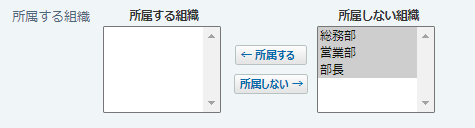
- 「変更する」をクリックする
- 再度、該当するユーザーの 「変更する」 をクリックする
- 「所属しない組織」から、最初に表示したい組織(例:部長)を選択し、「所属する」 をクリックする
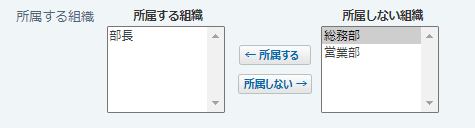
- 「変更する」 をクリックする
- 再度、該当するユーザーの「変更する」をクリックする
- 「所属しない組織」からその他の組織(例:総務部と部長)を選択し、「所属する」をクリックする
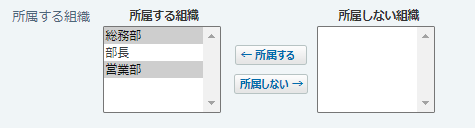
※「所属する組織」の枠内に並ぶ組織の順番は、システム設定の組織で設定されている組織の順番になります。
- 「変更する」をクリックする
補足
- 「Office 10」へのアクセスURL に「&Page=&Group=数字(組織ID)」が含まれると、組織IDに該当する組織が指定された状態になります。Webブラウザーのお気に入り(ブックマーク)やデスクトップに作成しているショートカットのURLを見直し、「&Page=&Group=数字(組織ID)」は削除してください。
グループ番号は、システム設定の組織変更画面のURLの「gid=**」の数字です。
- 関連リンク
ログイン画面で選択した組織やユーザーが初期状態に戻ってしまいます。
|